Bạn đang xem bài viết Cách sửa lỗi dính chữ thường gặp trong Word tại Thcslytutrongst.edu.vn bạn có thể truy cập nhanh thông tin cần thiết tại phần mục lục bài viết phía dưới.
Bạn là người thường xuyên thao tác với các văn bản word chắc chắn sẽ gặp những trường hợp như chữ trong word bị dính vào nhau nhìn không thẩm mỹ mà đôi khi còn gây ra sự khó chịu. Với file khối lượng lớn không thể sửa thủ công được mà phải có cách xử lý riêng. Sau đây là hướng dẫn sửa lỗi word bị dính chữ mời các bạn theo dõi cách làm ngay.


Cách sửa lỗi dính chữ word
Nguyên nhân bị dính chữ trong word
Nguyên nhân thường gặp nhất là sự khác nhau giữa các phiên bản word như thao tác soạn thảo trên word 2013 mà bạn lại mở trên phiên bản word 2007 chẳng hạn sẽ xảy ra tình trạng chữ bị dính.

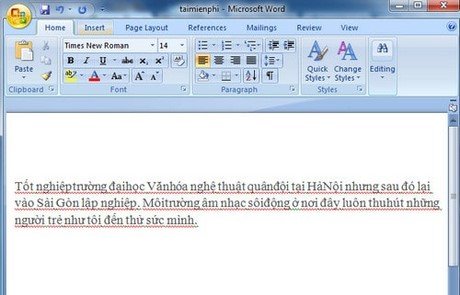
Ngoài ra còn có nguyên nhân lỗi Check spelling and grammar. Phiên bản Office Word 2007 thường xuyên bị lỗi này.
Đừng lo nếu bị trường hợp này đều có cách sửa lỗi đơn giản, hãy xem ngay bên dưới.
Nếu bạn không phải người soạn thảo word
Trường hợp bạn là người nhận file word, mở lên là gặp trường hợp chữ trong word bị dính vào nhau. Đây là lỗi gây phiền toái lớn cho người dùng khi cần word trong học tập, công việc nhưng gặp lỗi này có thể khiến cho việc thao tác bất tiện. Chúng ta không thể phân tách các từ theo cách thủ công vốn mất nhiều thời gian và công sức.
Hãy làm theo hướng dẫn sau đây để giải quyết tình trạng trên.
Bước 1: Mở bản word.

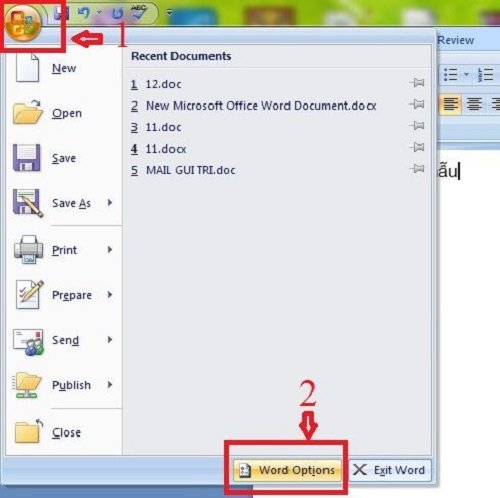
Bước 2:
Chọn vào Button Office vị trí trên cùng bên trái. Chọn vào Word Options.
Bước 3: Trong giao diện Word Options tùy chỉnh các thiết lập như sau:
Trong tab Proofing tìm đến phần When correcting spelling and grammar in Word bỏ kiểm tra chính tả ở các mục sau đây:
Check spelling as you type.
Mark grammar errors as you type.
Frequently confused words.
Check grammar with spelling.
Show readability statistics.

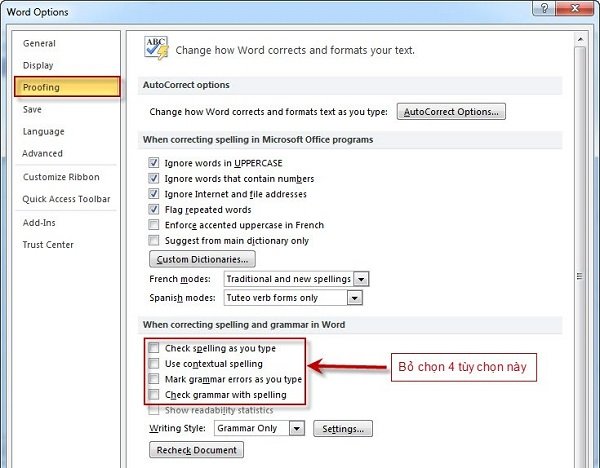
Sau đó bấm OK để thiết lập có hiệu lực ngày.
Nếu bạn là người soạn thảo word
Nếu bạn mở file word lên bị lỗi dính chữ mà bạn lại là người tạo ra bản word đó thì đơn giản hơn rất nhiều rồi. Bạn chỉ cần đổi đuôi file word sang *.doc là được.
Chọn File tiếp đến Save as sau đó chọn lưu dạng đuôi .doc. (Phím tắt F12 để vào nhanh Save as)

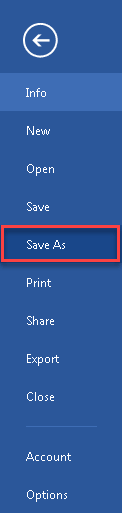

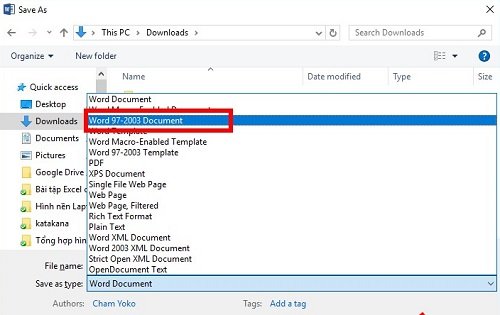
Đối với bản Word 2007: Office Button > Word Options > Save.
Đối với bản Word 2010 : File > Options > Save.
Chọn vào Save documents chọn lại phiên bản word dùng lưu lại đó là Word 97-2003 Document (*.doc). OK để hoàn tất lưu lại file word.

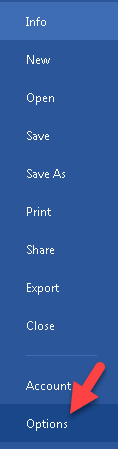

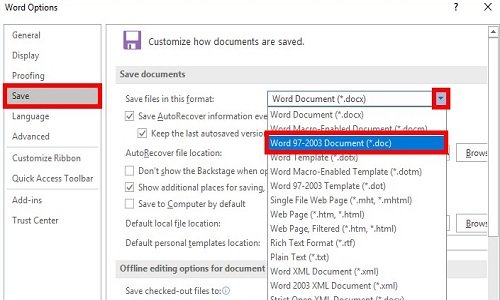
Một trường hợp phổ biến khác trong soạn thảo văn bản đó là word bị thay đổi hoặc nhảy font trong thao tác. Điều này không gây bất tiện lắm nhưng khiến chúng ta phải thêm thao tác sau khi hoàn thành công đoạn soạn thảo. Bạn có thể xem hướng dẫn sửa lỗi bên dưới.
Xem thêm: Hướng dẫn cách sửa lỗi nhảy font trong Word
Như vậy với cách sửa lỗi dính chữ trong word này bạn sẽ không còn cảm thấy bất tiện khi thao tác trong soạn thảo văn bản. Chúng ta dù là người nhận hãy người thực hiện file word đều cảm thấy thoải mái và không còn bất tiện khi phải sửa lỗi từng chữ, đặc biệt với file word dài sẽ rất tốn thời gian cũng như công sức. Hi vọng cách sửa lỗi trên bổ ích dành cho bạn. Chúc các bạn thực hiện thành công.
Cảm ơn bạn đã xem bài viết Cách sửa lỗi dính chữ thường gặp trong Word tại Thcslytutrongst.edu.vn bạn có thể bình luận, xem thêm các bài viết liên quan ở phía dưới và mong rằng sẽ giúp ích cho bạn những thông tin thú vị.